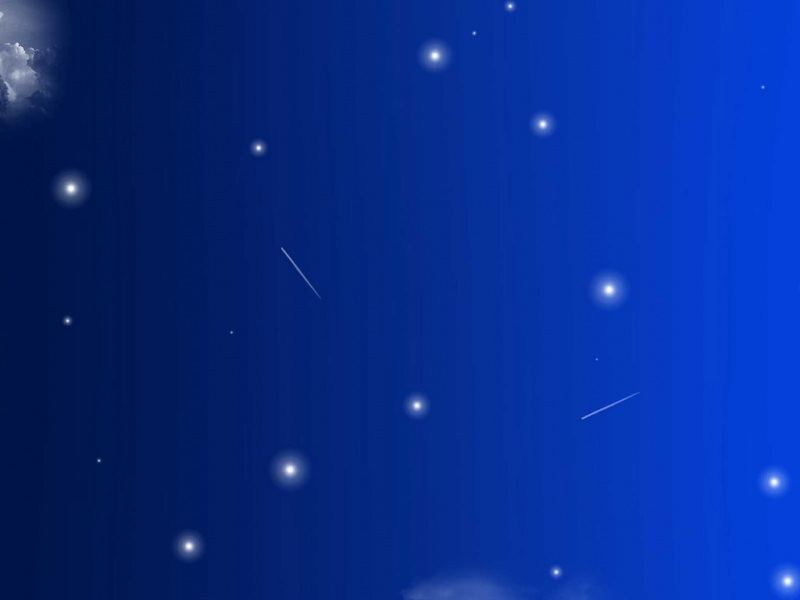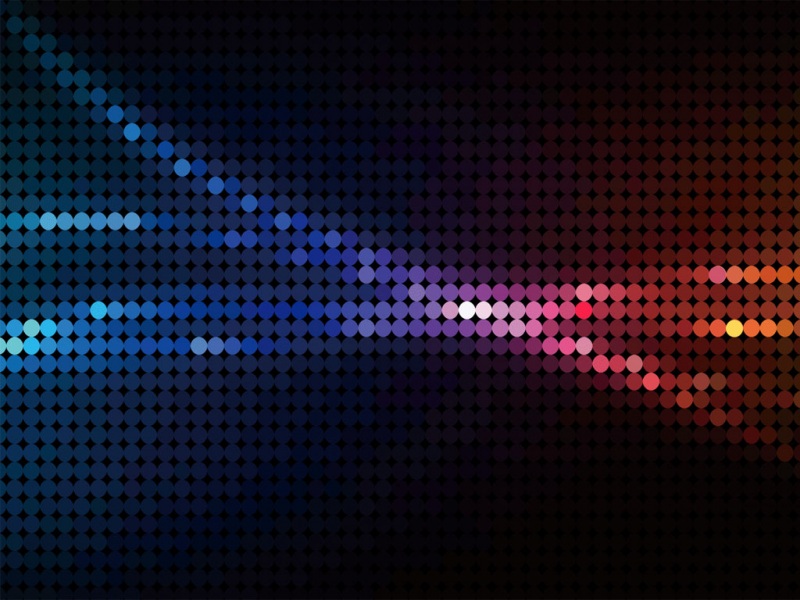提示:拆除的机械硬盘会按照原来的分区CDEF,建议提前U盘安装系统中的系统分区,将机械硬盘分成一个区,并格式化。这个装上固态硬盘(固态我也没分区256G)后,只有两个分区CD,用着方便,也在人。
工具/原料:
联想G400
1.5~2.0mm十字螺丝刀
方法/步骤:
一、准备好拆机的螺丝刀和联想G400笔记本,找一个平摊的桌子放置。
二、电池组的拆卸步骤。
1)解锁手动蓄电池锁存器
2)将弹簧加载的蓄电池锁保持在解锁位置
3)按箭头显示的方向拆下电池组。
三、卡插槽舱盖的去除步骤
1)松开螺钉
2)确保舱室安全。拆下隔间盖
四、拿下背盖,就可以看到电脑主板和散热器等电脑配件。图示,所需拆卸机械硬盘位置及光驱位置。
五、拆除硬盘驱动器
1)拆卸框架固定螺钉
2)按箭头所示方向拉动卡舌
3)取出固定在金属框架中的硬盘驱动器。
4)拆下四个螺丝,并将金属框架从硬盘驱动器中分离出来。
5)移除机械硬盘后,更换为固态硬盘按上述步骤返回安装。
六、新固态是全新的,没有操作系统,需要安装,建议用U盘全新安装,这里不做详细说明。这里强调一点,给固态装系统时,把机械硬盘拿下来,只把固态硬盘放在原机械硬盘的位置即可,机械硬盘放在一边。
七、系统安装好后,就可以进入系统了。随后关机。再按照一二三步骤。
八、移除光驱
1.拆下螺丝
2.将螺丝刀插入螺丝孔,并按箭头所示的方向推送光驱。
3.沿箭头所示方向拉出光驱
4.将机械硬盘安装到硬盘托架(这个需要购买12.7mm笔记本光驱位SATA硬盘托架硬盘支架,安装步骤见托架说明书)上,然后送入光驱插口。
九、然后装上电池,加上电源,开机即可。第一次开机时,系统可能识别不出机械硬盘,不用担心,重启一次电脑即可。效果见图,基本开机20秒左右。
教程到此结束。